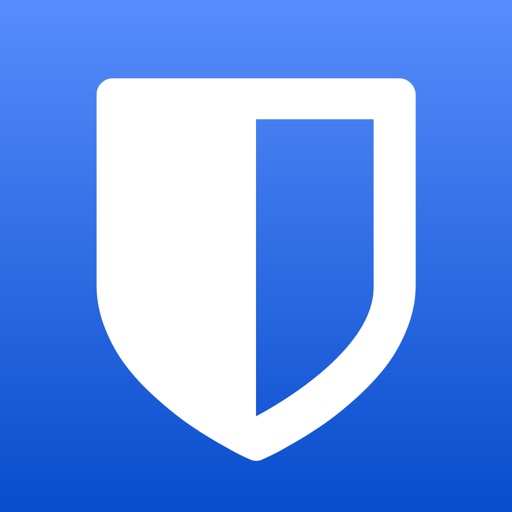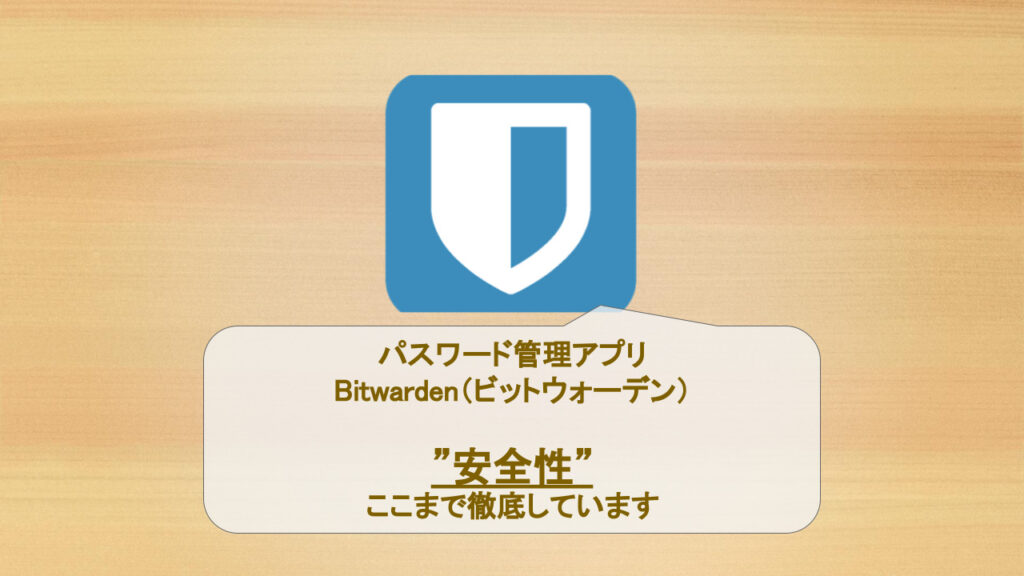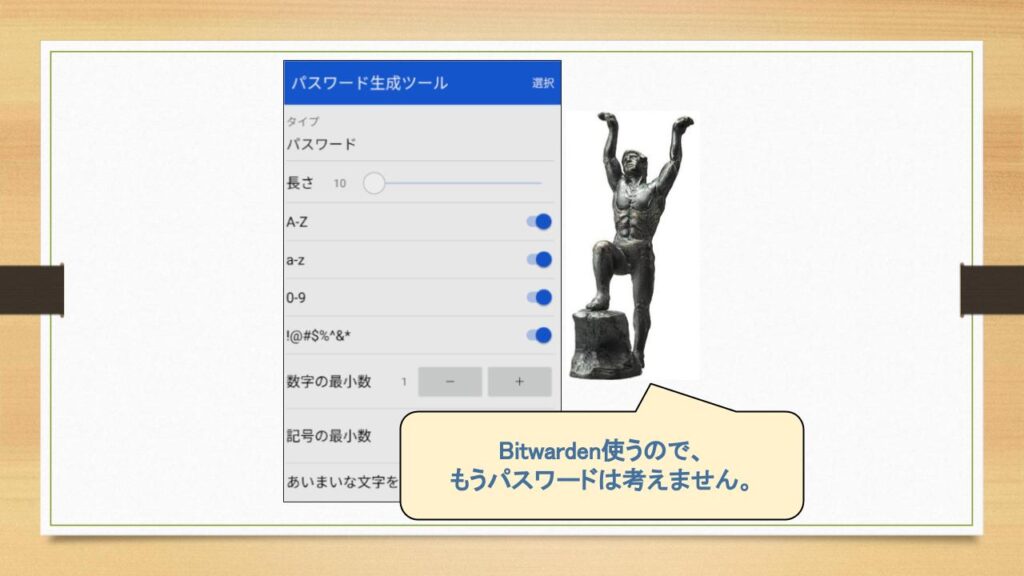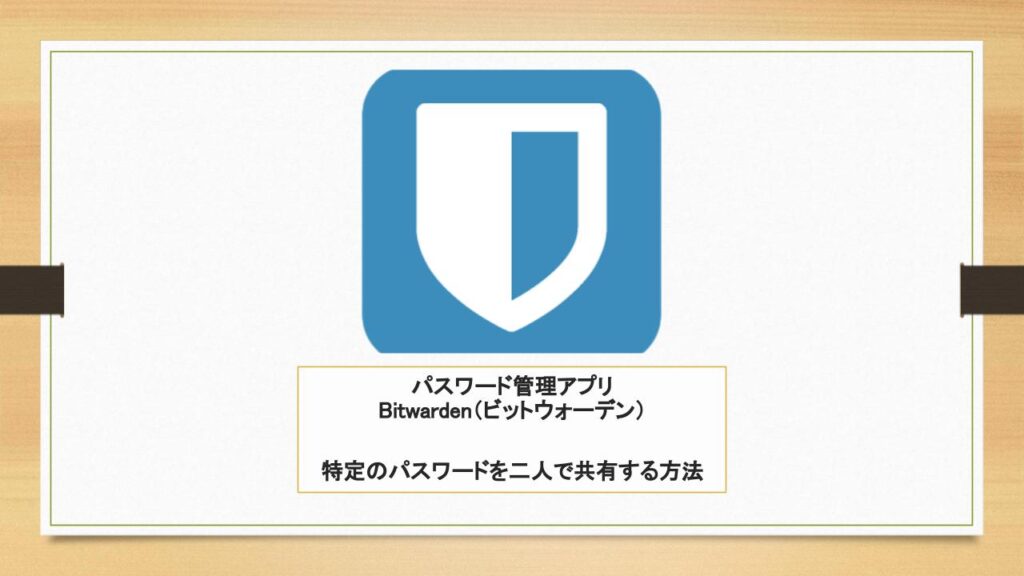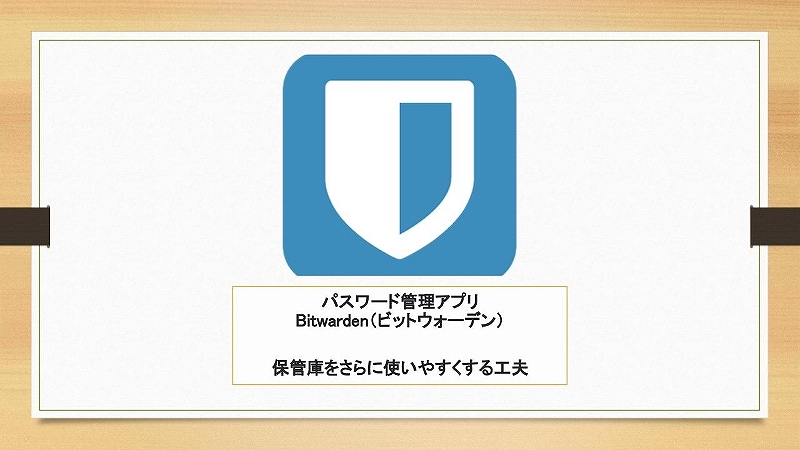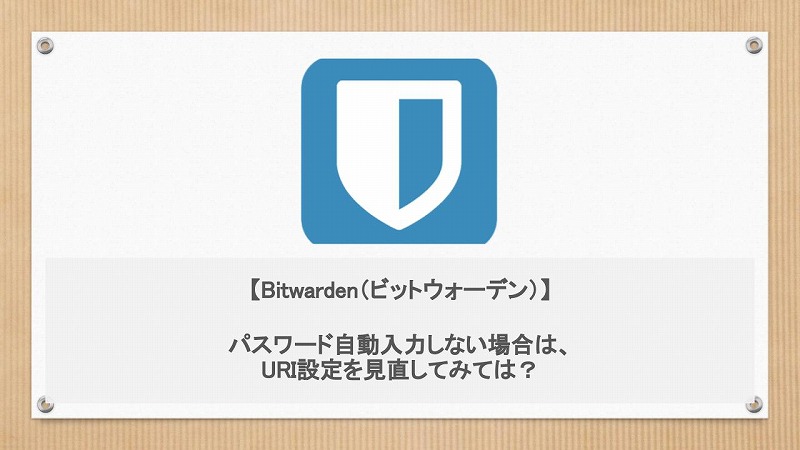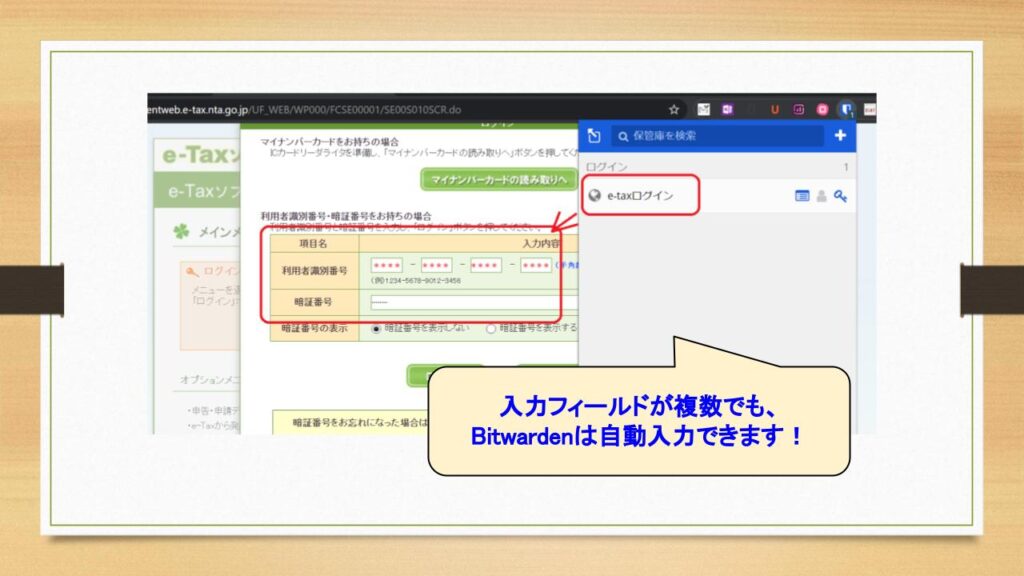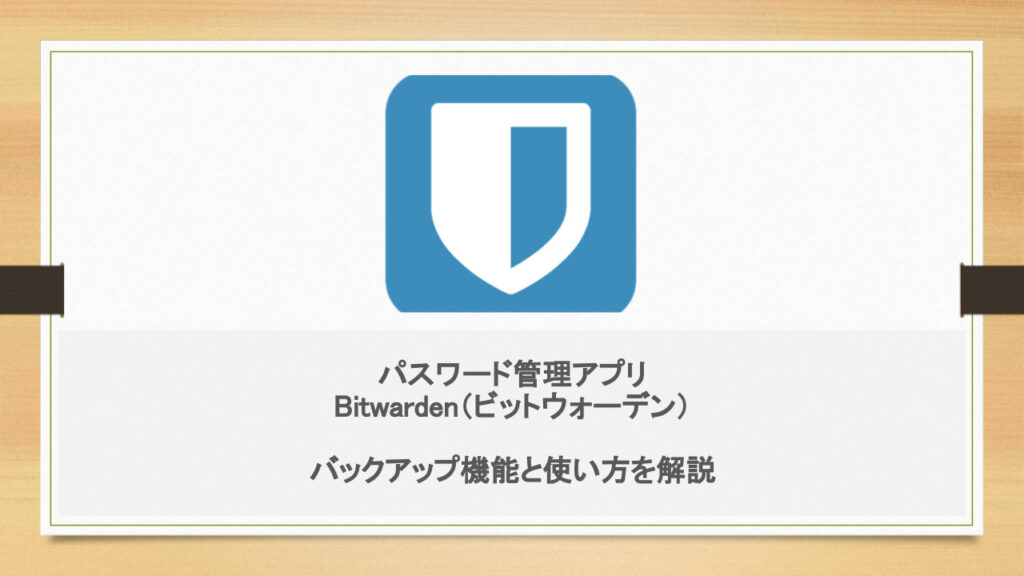無料でも高機能なパスワード管理アプリ「Bitwarden(ビットウォーデン)」について、情報セキュリティ資格を有するIT管理プロがわかりやすく解説していきます。
この記事をお読みいただければ、増えていく家族のパスワードもまとめて管理するIT管理プロのノウハウを知ることができるので、パスワード管理に悩むことがなくなりますよ。
この記事を書いた人
- 5社を渡り歩いたIT管理15年プロ
- 情報セキュリティ(SG)資格保持
- ITIL資格で改善!実践知10年以上
この記事がおすすめな方
- Bitwardenで使う機能について知りたい方
- Bitwardenの安全性も知っておきたい方
- 家族のパスワードまとめて管理する方法を知りたい方
Bitwardenは「クラウドのパスワード管理サービス」
無料でも使える”クラウドのパスワード管理サービス”です。
クラウドの代表的な例として、次のようなサービスがあります。
- Gmail
- iCloud
- Office365、Microsoft365
Bitwardenはどこの国のサービス?
Bitwardenのコミュニティサイトから、「アメリカのカルフォルニア州」であることがわかります。
開発元は「8bit Solutions LLC」です。
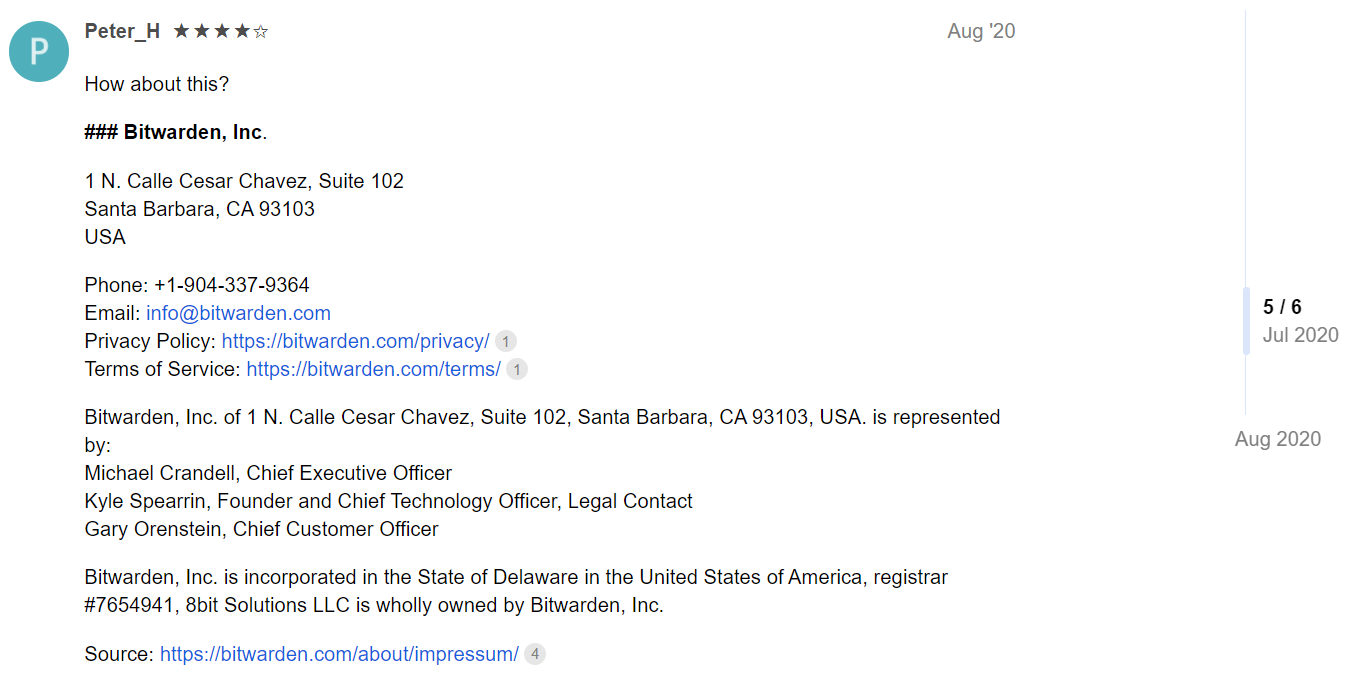
Bitwardenはいつから始まったサービスなの?
パスワード管理アプリサービスは2016年リリースです。
競合と比較すると、歴史は浅い方でしょう。
そのため、後発の利を活かした、良いトコどりなパスワード管理サービスです。
詳しくは後述していきますが、例えば下記のような機能が代表として挙げられます。
- 1つのパスワードに複数URLの登録可
- IDパスワード以外も自動入力できる
- フィッシング対策の対策
Bitwardenを使える環境は?
Bitwardenを使えるOS一覧です。
- Mac、iOS(iPhone)
- Android
- Windows
- Linux
- Chrome OS
Bitwardenの安全性・セキュリティは?

パスワードという性質上、システムの安全性・セキュリティ対策の実態が気になるところです。
Bitwardenはどうなのか?というと、
きわめて安全性は高く、堅牢なセキュリティ基盤である
このように評価できますね。
なぜなら、次のようなセキュリティ体制であることが理由としてあげられます。
- 全世界のエンジニア総動員なバグつぶし
- 爪の先までな外部セキュリティ監査
- ハッキング上等!盗まれるデータ何もなし
- パスワード暗号化への徹底的なこだわり
この記事だけでは語りきれないので、詳しく知りたい方は別記事ご参考ください。
Bitwarden有料・無料の違い
Bitwarden公式サイト「Personal Plans / 個人向けプラン」からの抜粋です。
※この表は横にスクロール←→します。
| 機能 | パーソナル | プレミアム | ファミリー |
|---|---|---|---|
| 基本ユーザー | 1 | 1 | 6 |
| 最大ユーザー数 | 1 | 1 | 6 |
| 最大コレクション | - | - | 無制限 |
| アイテムの保管数 (ログイン、メモ、カード、ID) | 無制限 | 無制限 | 無制限 |
| Bitwarden Send | テキスト共有 | テキスト ファイル共有 | テキスト ファイル共有 |
| すべてのデバイスを同期する | 〇 | 〇 | 〇 |
| セキュアパスワードジェネレータ | 〇 | 〇 | 〇 |
| 添付ファイル | - | 1GB | 1GB +個人用1GB + 組織アイテム |
| 2段階認証の管理(TOTP) | - | 〇 | 〇 |
| 保管庫アクセスの認証方式 | 2段階認証 | 2段階認証 YubiKey U2F, Duo | 2段階認証 YubiKey U2F, Duo |
| 保管庫の正常性レポート | - | 〇 | 〇 |
| 緊急アクセス | - | 〇 | 〇 |
| 優先サポート | - | 〇 | 〇 |
| 価格 | 無料 | 10ドル/年額 | 40ドル/年額 |
有料・無料の主な機能差です。
- ファイルが添付できる
- 2段階認証コード(TOTP)も管理できる
- 保管庫の安全性をチェックするレポート
より便利、且つ安全にパスワード管理ができる仕組みですね。
有料サービスの最安値ですが、年間10ドル、2022年5月現在の日本円で「約1,300円」です。
一か月110円くらい、自動販売機のジュースを月に一本ガマンするレベルで、さらに快適なパスワード運用ライフが手に入りますね。
ですが、110円/月のお金すら払わなくても使える「Bitwardenパスワード管理の機能」について、紹介していきます。
Bitwarden5つのメリット

Bitwardenを使うメリットとする「主な機能5つ」です。
- パスワードの自動入力
- 複雑で安全なパスワードの自動生成
- パスワードの変更履歴
- フィッシング対策な設定
- 無料でも2人まで安全に共有できる
以下順に説明していきます。
1. パスワードの自動検出、自動入力
Bitwardenは登録したサイトに再度訪れると、パスワードを自動的に検出・入力してくれます。
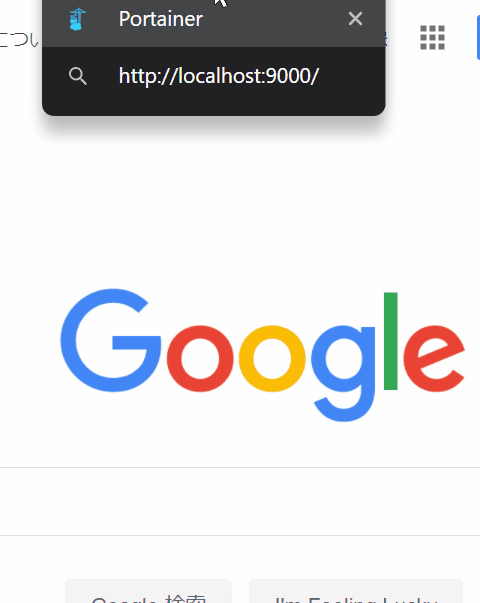
2. 複雑で安全なパスワードを自動生成してくれる
「複雑で~」とか、「できるだけ長く~」、利用サービスごとにパスワード設定のルールが異なります。
もうパスワード考えるの、
面倒くさくないですか?
Bitwardenには、複雑で・長いパスワードを自動生成してくれる機能があります。
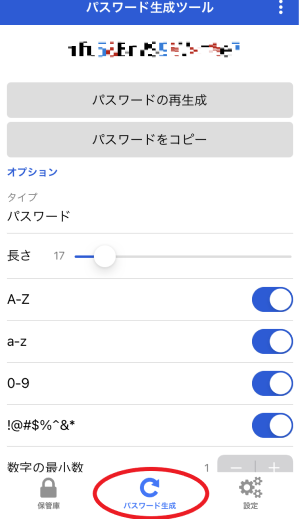
サービス側のパスワード設定ルールにあわせ、「アルファベット大小文字、数字、記号」さらには「パスワードの桁数」を指定して、「複雑で、長い、安全な」パスワードを自動生成してくれますよ。
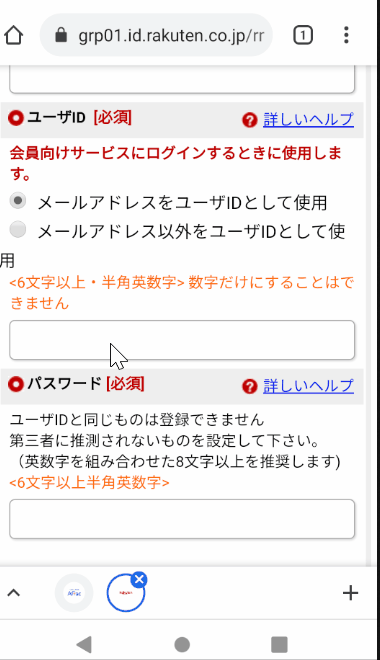
3. パスワードの変更履歴
「Bitwardenに登録したパスワードも変更したから、前のパスワードわからない」
このようなケースでも、[パスワードの履歴]横の数字リンクから、変更前のパスワードを確認することができます。
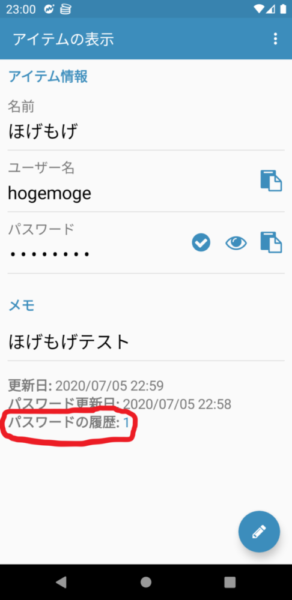
4. Bitwardenでフィッシング対策する
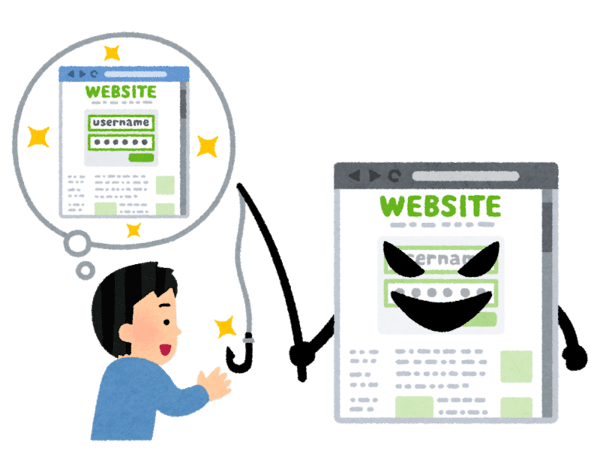
「本物そっくりな偽のWebサイトに個人情報を入力させ、搾取する」フィッシング詐欺ですが、なぜBitwardenがフィッシング対策になるのか?以下説明していきます。
Bitwardenは、パスワードと正しいWebサイトのアドレス(Bitwardenでは「URI」といいます)関連づけて登録します。
そのため、もしフィッシングサイトにアクセスしてしまったとしても「URIが一致しない」ので、パスワードを入力しません。
「あれ?Bitwardenがパスワード入力しない」この異変に気づき、フィッシングサイトを閉じれば、詐欺の被害を免れることができるでしょう。
これが「フィッシング詐欺対策としてパスワード管理アプリが効果である」理由です。
フィッシングサイトに対し、実際どのような動作になるのか?別記事が参考になります。
-

Bitwardenはフィッシング対策になるのか?検証動画
続きを見る
URI設定はあくまでフィッシング対策であり、フィッシング被害を完全に防ぐことを保証する機能ではありませんので、ご注意ください。
5. パスワードを「安全に共有」できる
Bitwardenは、無料の範囲だと「2人まで」安全に・特定のパスワードを共有することができます。
この「特定の~」というのがポイントですが、いくら家族であっても「共有できない・したくないパスワード」ありますよね?
Bitwardenであれば、次のような「特定のパスワードのみを家族で共有する」なんてことができてしまいます。
- ネットショップ系:Amazon、楽天、Yahooショッピングなど
- 光熱費:電気、ガス
- 子どもの塾、習いごと関連のアカウント
ただ、設定の難易度がやや高めです。
迷わず設定していただくため、別記事で手順を解説しています。
Bitwardenのデメリット4点

Bitwardenの使い勝手があまり良くない4点です。
- パスワード検索が使いにくい
- パスワード自動入力してくれない
- ファイル添付、認証コードは有料
- 英語のマニュアルしかない
デメリットを解消する方法も記載していきますので、ご参考まで。
1. Bitwarden保管庫の検索が使いにくい
Bitwardenは、次の3つの項目に設定した値を検索できます。
| 項目名 | 設定値(例 |
|---|---|
| 名前 | どうなの |
| ユーザー名 | dounano.com |
| URI | https://dounano.com |
登録したパスワードの「メモ」欄などは検索してくれません。
検索範囲の制限があると、「あれ?なに登録したんだっけ?」パスワードを検索できず困るケースがあります。
このような、「パスワードに登録した情報を忘れないようにする方法」については、別記事を参考にしてみてください。
2. パスワード自動検出、自動入力できない
登録したWEBサイトのログイン画面で、Bitwardenが反応しないケースもあります。
その場合、「登録したパスワードごとにURI設定をカスタマイズする」方法で解決するかもしれません。
また、「IDパスワード以外の入力項目あるから、ぜんぶ自動入力してくれない!」このような不満がある方が多い傾向ですが、「カスタムフィールド」を活用すれば、改善できるかもしれません。
3. ファイル添付、認証コード管理は有料
Bitwardenは、無料だとファイル添付できません。
スマホアプリだと英語のエラーメッセージが表示されますが、不具合ではありません。
また、2段階認証を管理する「認証キー(TOTP)」という項目がありますが、こちらも有料版でないと使えない機能です。
4. Bitwarden公式サイトは英語
Bitwardenの公式サイトは、すべて英語表記です。
因みに有料でBitwardenを使っている方のみ、サポートへ問い合わせることはできます。
ですが日本語で問い合わせても、英語を和訳した原文ままなメールが返ってくるだけなので、欲しい回答をもらうのはむずかしいでしょう。
Bitwardenの口コミ・評価
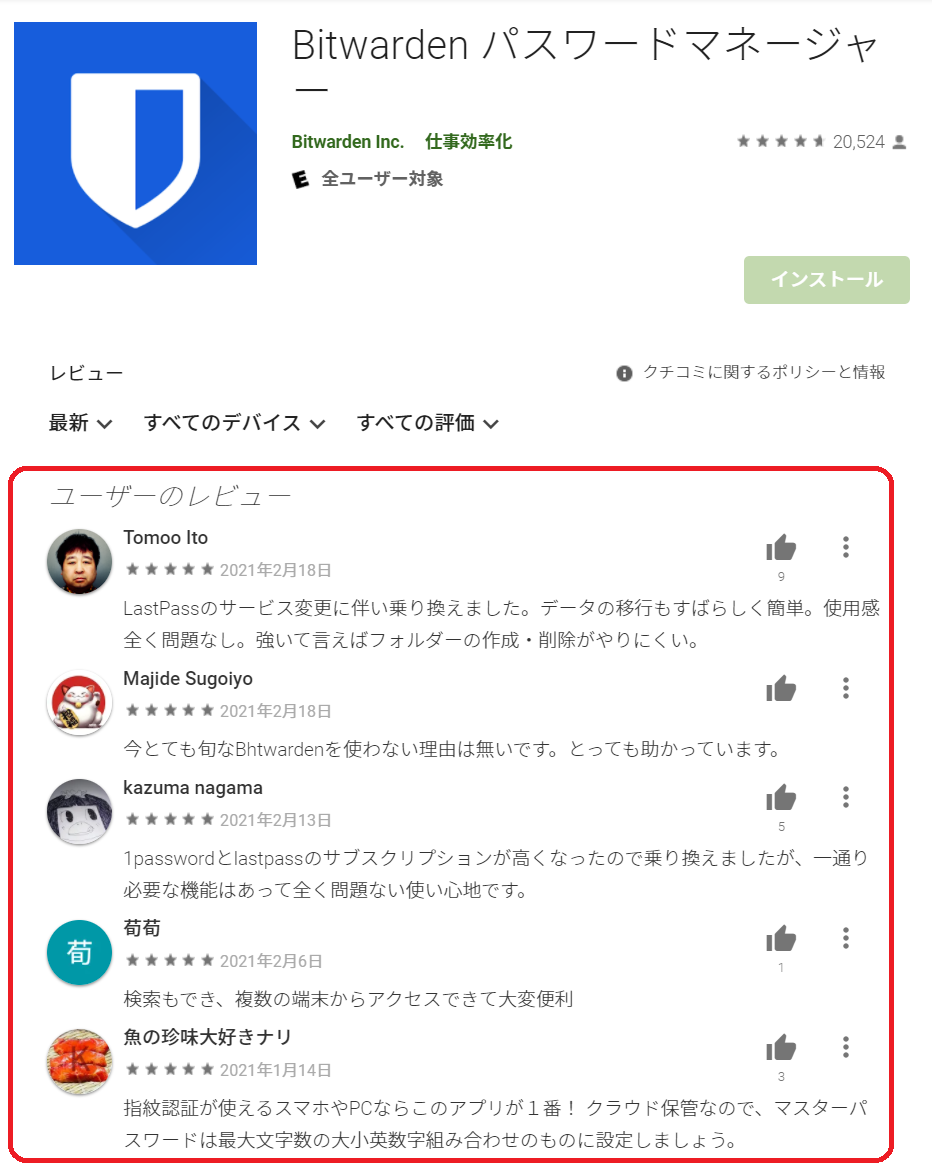
次のようなレビューコメントが散見されました。
- 無料で使え、マルチデバイス対応が優秀
- パスワードは「デバイス最新の生体認証」が使えるので安全
- 画面表示はシンプル、やや古臭いイメージ
- 登録パスワードの分類化、設定がやりにくい
因みにApple社の「Apple Store」でも同様、Bitwardenは概ね高い評価コメントが多く散見されますが、本記事では割愛します。
Bitwardenの注意点「マスターパスワードの管理」
マスターパスワードを忘れてしまうと、登録したパスワードごと保管庫を消去する以外の方法がありません。
そのため、”登録した全パスワード情報のバックアップ”は必須レベルです。
Bitwarden使いはじめ~アカウント削除までの手順

Bitwardenインストールから、即使いはじめるまでの手順です。
Bitwardenアカウント作成は"1分"で完了
下図はAndroid端末でアプリインストールして、Bitwardenアプリ起動から「アカウント作成」タップした画面です。
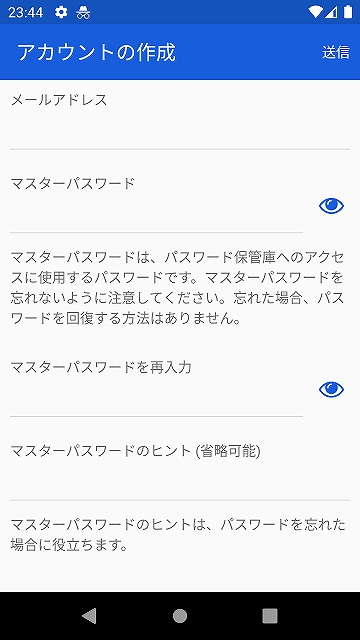
Bitwardenは、メールアドレスとマスターパスワードを設定するだけで使いはじめることができます。
Bitwardenおすすめ初期設定

安全、便利なのはわかったけど、
やっぱり設定がむずかしいんだよね
筆者のBitwarden初期設定を公開しますので、ご参考まで。
| 設定する場所 | 設定値 | 理由、どうして設定するのか? | |
|---|---|---|---|
| 自動入力 自動入力ユーザー補助サービス | 無効 | 誤作動防止のため無効化 ※パスワード検出はしてくれるので、使う上で不便なし | |
| 保管庫のタイムアウト | 即時 | 誤り操作の対策 | |
| 保管庫タイムアウト時のアクション | ロック | 誤った操作でパスワード漏えいさせない対策 | |
| 生体認証、またはPINコードでロック解除 ※ご利用デバイスにより表記が異なります | 有効 | アプリ起動の都度、マスターパスワード入力は負担のため デバイスが対応していれば「生体認証」を設定 | |
| 2段階認証 | 必須! | なりすまし不正アクセス対策のため必須 | |
| その他 > オプション | デフォルトのURI一致検出方法 | ベースドメイン | サイトドメインをチェック → パスワード自動検出 フィッシングサイト対策として重要 |
| クリップボードの消去 | 1分 | 誤った操作でパスワード漏えいさせない対策 | |
Bitwardenを複数の異なるOS、デバイスで同期して使う場合、設定をし忘れないように注意が必要です。
Bitwardenの使い方①パスワード登録手順
- ログインページにアクセス
- パスワードを入力し[ログイン]
- 「パスワード保存しますか?」→はい
- 登録したパスワードを確認する
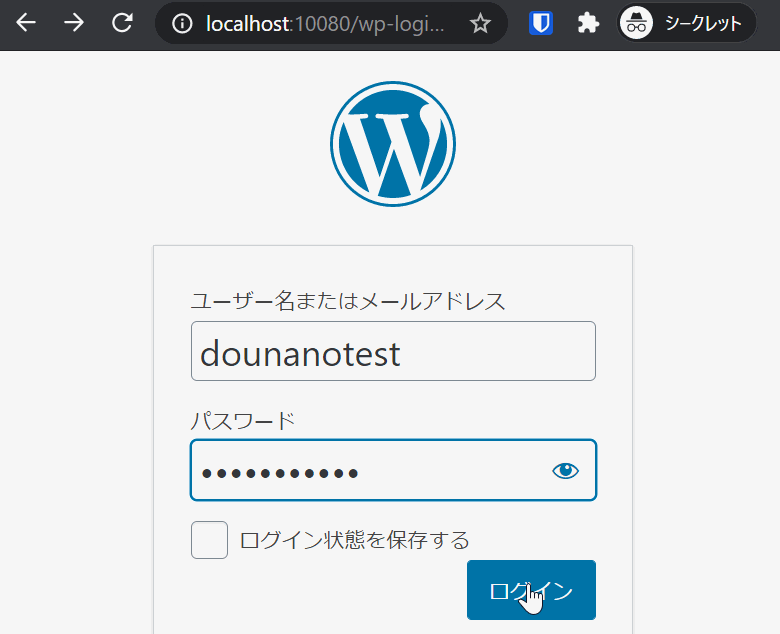
もしBitwardenがパスワード保存を聞いてくれない場合は、Bitwardenアイコンをクリックし[ログイン情報を追加]することで、パスワード登録できます。
Bitwardenの使い方②登録したパスワードを使う手順
ログイン画面で、Bitwardenアイコンをクリックすると登録したパスワード情報が表示されます。
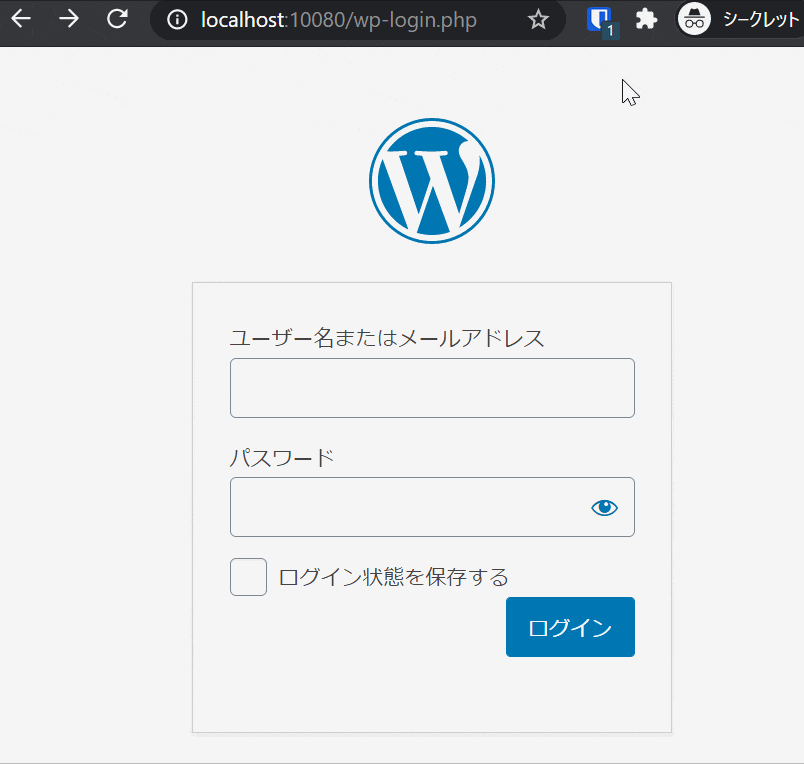
ログインページにアクセスし、Bitwardenから登録パスワードをクリックすると、ログイン情報入力項目にパスワードを自動入力してくれます。
Bitwardenアカウント削除「3ステップ」で完了
お気に召さなかった場合のアカウント削除手順です。
パスワード情報が残らないよう、きちんと完全にアカウント削除するようにしましょう。
- Bitwadenウェブ保管庫にログイン
- [設定]タブの画面下「アカウントを削除」実行
- Bitwardenアプリを削除すれば完了
Bitwarden VS LastPassの比較
無料で同じような機能を使えるパスワード管理アプリは「LastPass」くらいでしょう。
しかし2021年3月の改悪に伴い、無料のパスワード管理アプリはBitwardenの一強時代に突入しました。
また別途、有料だと「1Password」というパスワード管理アプリも有名で、有料機能で比較してみました。
■Bitwarden vs 1Password比較の結論
- 無料でパスワード管理したい!
- ⇒ Bitwarden
- パスワード管理以外の使い方もしたい!
- ⇒ 1Password
蛇足ですが、1Passwordの「パスワード管理以外の使い方」については、特設ページでご紹介しています。
Bitwarden まとめ
パスワード管理アプリ「Bitwarden」について解説しました。
とにかく、無料でもパスワード管理に事欠かないのがメリットですね。
安全性も申し分ありません。
パスワードのない世界が到来するまではBitwardenを活用して、増えすぎたパスワード管理で消耗する生活からサヨナラしましょう。